Как добавить закадровый голос в видео онлайн

Видеоролики вашего бренда - это не просто цифровые рекламные щиты. Они необходимы для укрепления связи вашего бренда с аудиторией. Каждый элемент, начиная от используемых изображений и заканчивая закадровым текстом и звуком, оказывает существенное влияние на видео. И добавление закадрового голоса - один из таких элементов, который может легко поднять настроение любого видео. Но как озвучить видео?
Мы понимаем, что многие считают это стрессовой задачей. Однако вы можете сделать это в несколько кликов. В этом руководстве мы расскажем, как озвучить видео, и углубимся в эту тему.
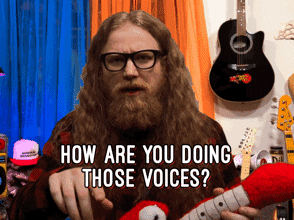
Что такое закадровый голос?
Голос за кадром - это записанный голос человека, воспроизводимый на видео. Это когда мы слышим, как кто-то говорит, но не видим его на видео. Идея заключается в том, чтобы описать, объяснить или предложить контекст того, что происходит на экране. В основном голос за кадром используется в видеороликах, снятых в таких нишах, как виртуальное обучение, игры и т.д., но постепенно он распространяется на все отрасли, причем в лучшую сторону.
Зачем добавлять закадровый голос в видео?
Если вы думаете, что видеоролики привлекают клиентов только благодаря высококачественным кадрам, подумайте еще раз. Не менее, если не более, важен хороший звук. На самом деле, многие люди потребляют онлайн-контент, слушая его в режиме многозадачности (тренировка, дорога на работу, домашние дела и т.д.). По этим причинам трудно не заметить важность отличного звука в видео.
Но зачем видеоролику нужен закадровый голос? Вот несколько ответов:
Для персонализации ваших видео
Видеоролики дают вам возможность ориентироваться на потребителя. Но вы не сможете использовать эту силу, не привнеся в видеоролики свой фирменный стиль. Добавление закадрового голоса - отличный способ сделать это. Это позволит вам установить более тесную связь с аудиторией, используя свой "очень собственный" и "очень личный" голос.
Чтобы добавить больше профессионализма
Помимо придания видеоролику индивидуальности, закадровый голос также придает ему более профессиональный вид. Поэтому, если вы хотите повысить производственную ценность вашего видео, добавление закадрового голоса может стать разумной стратегией.
Для повышения доступности видео
Хотя видеоконтент - это передача сообщения аудитории с помощью великолепных визуальных эффектов, вы можете повысить доступность и охватить большую аудиторию с помощью закадрового голоса. Добавление голоса в видео улучшает восприятие видео людьми с ограниченными возможностями, такими как нарушение зрения, или ситуационными ограничениями, например, общим рабочим пространством.
Вызывать доверие к бренду
Наложение на видео звукового сопровождения, например, закадрового голоса, может помочь вам повысить доверие и лояльность к бренду, поскольку это придает вашим видео большую аутентичность. Помимо установления подлинной связи с вашей аудиторией, повышение доверия также означает, что людей больше вдохновляет на действия, что в конечном итоге может привести к увеличению количества конверсий.
Чтобы лучше передать ваше сообщение
Основа любого видеоролика - это сообщение, которое вы хотите донести через него. И среди изображений, текста и анимации мало что может помочь вам сделать это лучше. Таким образом, голосовое сопровождение может помочь вам передать ваше сообщение, не занимая много места на экране. Кроме того, поскольку люди слышат, а не воспринимают все, что появляется на экране, это их не пугает.
Как озвучить видео
Добавление профессионального закадрового голоса к видео не обязательно должно быть сложным. С помощью программы Wave.video Voice Over Video Maker вы можете создавать закадровый голос на более чем 20 языках. Это всего лишь вопрос нескольких кликов. Вот шаги, которые необходимо выполнить, чтобы добавить голос в видео:
Шаг 1 - Загрузите свое видео
Перейдите на сайт Wave.video и войдите в свою учетную запись. Затем нажмите "Загрузить видео", чтобы загрузить материал, к которому вы хотите добавить закадровый голос.
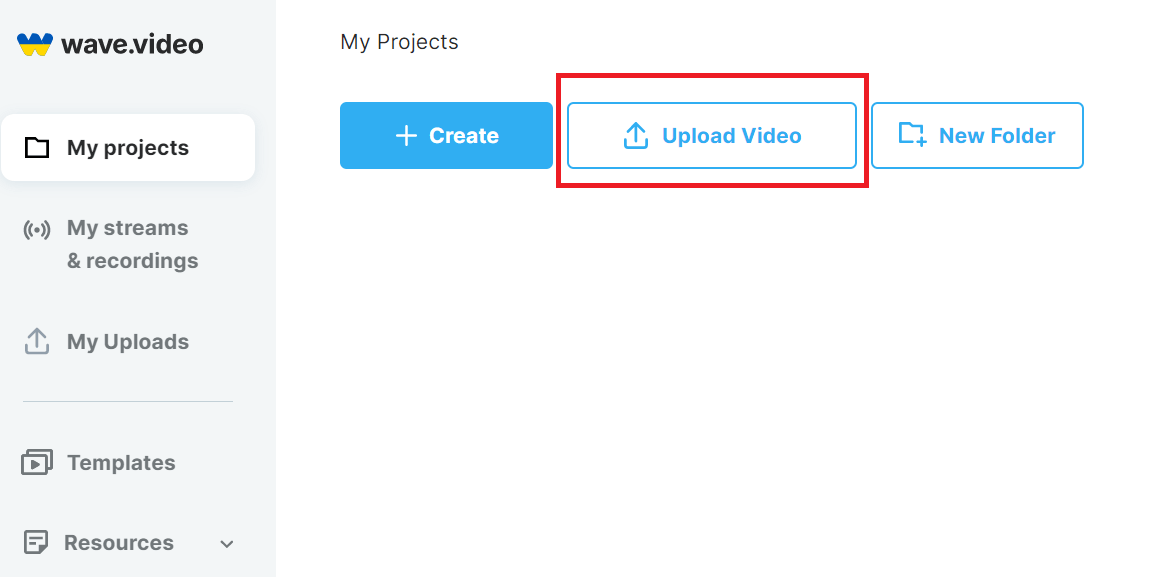
Шаг 2 - Перейдите в редактор
Щелкните загруженное видео, а затем выберите "Редактировать видео" справа, чтобы перейти в видеоредактор. Затем выберите "Дорожки" над временной шкалой видео и выберите "Аудио 1" и так далее... чтобы добавить аудиослой к видео.
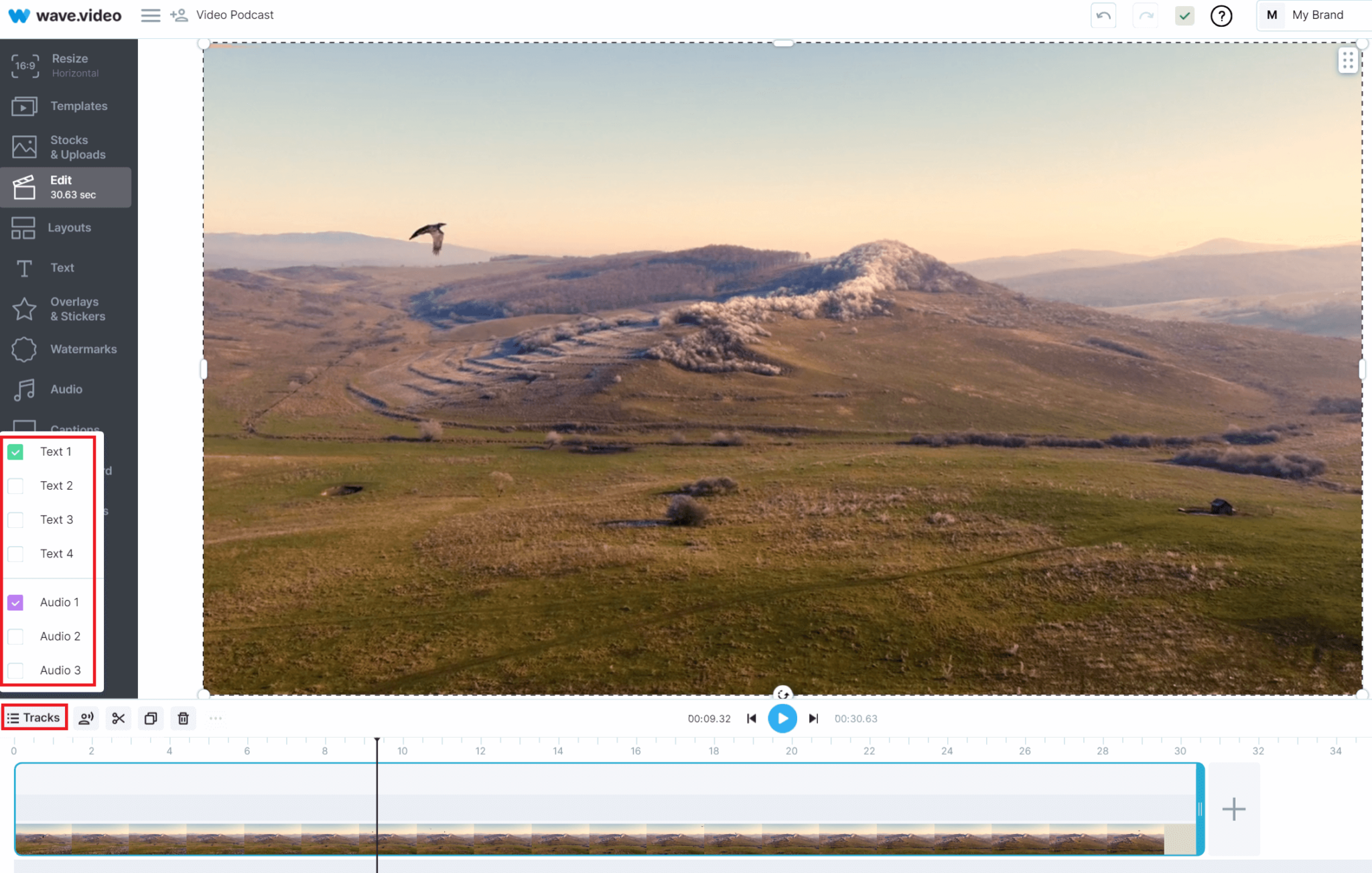
Шаг 3 - Щелкните аудиослой
Теперь наведите курсор на слой аудио (на временной шкале видео) и выберите "Запись голоса" из предложенных вариантов, чтобы записать голос за кадром.
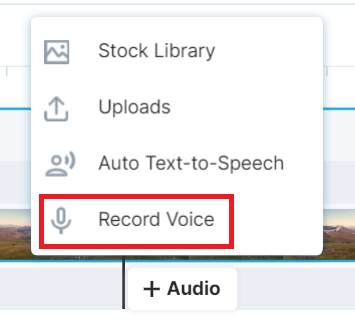
Шаг 4 - Запишите свой голос
Как только обратный отсчет закончится в новом окне, запишите свой голос, чтобы добавить его в видео, и нажмите на значок "стоп", когда все будет готово.
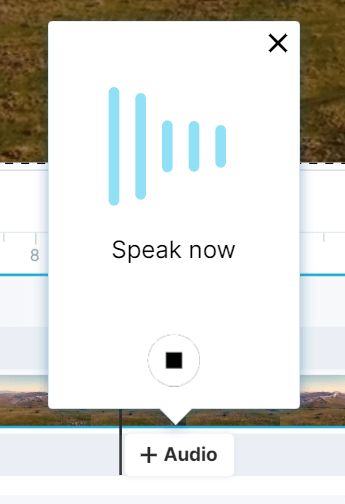
Теперь вы можете прослушать голос и добавить его в видео, нажав на кнопку "Добавить голос" в окне.
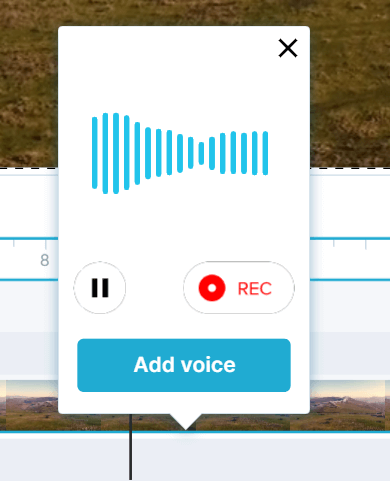
Илигенерировать голос из текста
Хотя это и не последовательный шаг, но это альтернативный способ записи голоса. Wave.video также позволяет создавать закадровый голос путем преобразования текста в речь.
Чтобы использовать этот метод добавления голоса в видео, выберите "Auto Text-to-Speech" в Шаге 3. Или нажмите значок "Генерировать голос" рядом с вкладкой "Дорожки" над временной шкалой видео.
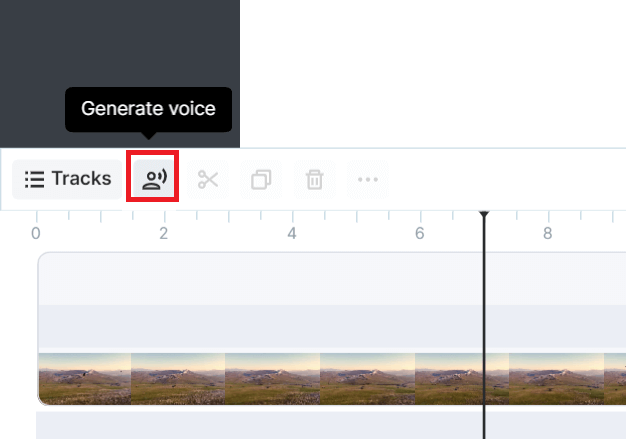
Затем вы можете добавить текст в окне "Text-to-Speech" и выбрать язык, голос, скорость и т.д., чтобы улучшить ваш голос.
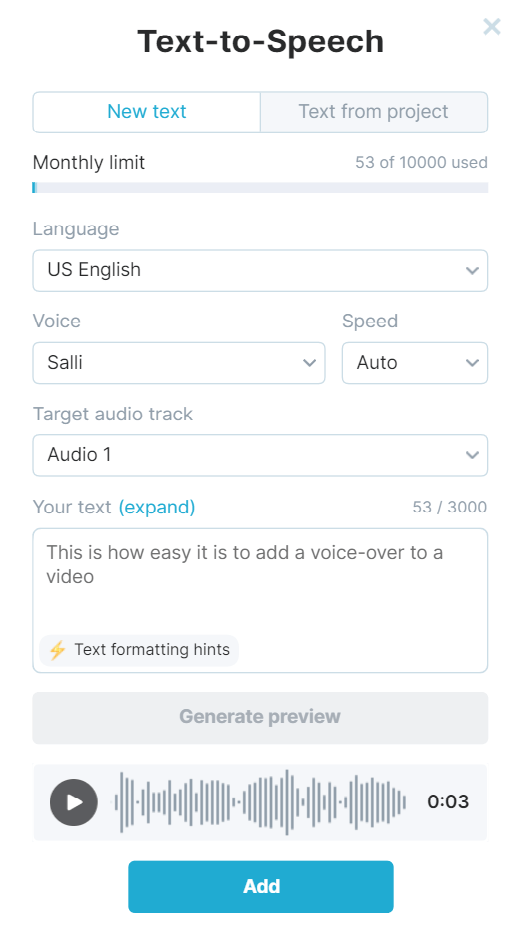
Наконец, перейдите на вкладку "Генерировать предварительный просмотр" и нажмите "Добавить", чтобы добавить аудио к видео.
Не забудьте обрезать все ненужные части звуковой дорожки и настроить ее так, чтобы выровнять голос за кадром с видео!
10 советов по добавлению голоса в видео
Для создания эффектных закадровых голосов, способствующих развитию разговора, при производстве видео требуются различные передовые методы. Ознакомьтесь с нашими лучшими советами о том, как добавить голос в видео как профессионал:
1. Начните со сценария
Чтобы донести свою мысль до зрителя, перед записью закадрового голоса подготовьте сценарий. Он избавит вас от лишних вопросов и задаст направление вашему видео. Итак, для начала уделите время написанию сценария и включите в него все моменты, о которых вы хотите рассказать. Затем составьте сценарий слово в слово, чтобы избежать блужданий по разным местам.
2. Объем и ясность - краеугольные камни
Когда речь идет о наложении аудио на видео, важны четкость и громкость. Люди не захотят слушать записи, которые звучат приглушенно или загромождены. Поэтому следите за тем, чтобы речь была четкой, а громкость звука не была слишком низкой или высокой, чтобы люди не могли воспринять ваше сообщение.
3. Следите за скоростью
Итак, как бы ни были важны четкость и громкость, скорость заслуживает следующего места по приоритетности. Не спешите во время выступления, вы можете потерять внимание аудитории. Аналогично, если говорить слишком медленно, вы рискуете усыпить слушателей.
Найдите ту точку, где темп сбалансирован и вы не звучите роботизированно. Делайте правильные паузы, чтобы перевести дух и облегчить аудиторию восприятие информации.
4. Хорошо произносите и озвучивайте
При записи закадрового голоса немного дополнительной работы не помешает. Потренируйтесь произносить различные слова, чтобы они правильно звучали в ваших видео. Учитывайте региональные акценты, чтобы быть понятым вашей целевой аудиторией и избежать путаницы.
Кроме того, хорошо произносите слова, но не переусердствуйте, иначе вы будете звучать как робот.
Посмотрите это видео с сайта Wave.video, чтобы понять, как правильное произношение и озвучивание слов может иметь огромное значение для голоса за кадром:
Как найти идеи контента для социальных сетей
Хотите найти новые идеи для контента и спланировать один месяц контента в социальных сетях за 10 минут? В этом видео мы представляем вам Wave.video Social Calendar!5. Фокус на тоне и модуляции голоса
Мы не пытаемся перегрузить вас техническими деталями, но концентрация на тональности и модуляции голоса - это ключ к созданию эффективных закадровых голосов.
Поэтому всегда используйте тон, который звучит естественно и приятно. Аналогичным образом, модулируйте свой голос, чтобы придать звуку определенную серьезность. Уделяя должное внимание обоим этим аспектам, вы сможете лучше вовлечь аудиторию.
6. Обратите внимание на простоту записи
Неудивительно, что простота использования диктофона имеет большое значение для создания отличного звука для ваших видео. Поэтому выбирайте платформу, которая не требует особых усилий. Наоборот, ее использование не должно доставлять хлопот. Она также должна экономить время, предлагая множество других инструментов для создания потрясающих увлекательных видеороликов.
Вспомните Wave.video, который позволяет записывать закадровый голос, преобразовывать текст в речь, создавать подписи к видео и делать многое другое на лету.
7. Используйте микрофон и хорошо его разместите
Хотя качественный микрофон не является обязательным предметом первой необходимости, он может заставить ваш закадровый голос звучать фантастически. Существует множество недорогих и достойных микрофонов, которые можно использовать и добиться лучшего звучания, чем встроенные микрофоны вашего ноутбука.
Кроме того, подумайте о правильном размещении микрофона, чтобы получить нужные результаты. Не располагайте его слишком близко или слишком далеко от рта. 6-7 дюймов от рта обычно являются достаточным расстоянием для достижения точности распознавания.
8. Выберите тихое место для записи
Помимо хорошего микрофона, вам понадобится хорошее место для записи закадрового голоса. В идеале оно должно быть свободно от отвлекающих шумов и не должно находиться в оживленном месте, например, на рабочем месте, где разговаривают люди, в доме, где на заднем плане лают собаки, и т.д.
Если найти тихое место сложно, записывайте в часы, когда вокруг никого нет или когда минимальны мешающие звуки, например, гудки машин.
9. Сделайте пробную запись
Для того чтобы ваш голос звучал наилучшим образом, сделайте пробную запись перед тем, как записать окончательный вариант. Несколько предложений помогут вам понять, как вы звучите, четкий ли звук, идеальная ли громкость и т. д. Затем прослушайте тестовую запись и внесите необходимые коррективы в оборудование, позиционирование и т.д., прежде чем записывать и добавлять голос в видео.
10. Редактирование аудио
После завершения записи всегда выделяйте время на редактирование. Возможно, вы захотите оставить весь звук без изменений, но несколько настроек могут отполировать весь материал. Например, синхронизация звука с видео, удаление мертвого пространства и даже добавление фоновой музыки могут значительно улучшить общий результат вашего озвучивания.
Все готово для добавления голоса к видео?
Добавление закадрового голоса в видео позволяет выйти за рамки традиционных способов общения с аудиторией. Поэтому вместо того, чтобы запутаться в сложных способах привлечения внимания зрителей, используйте голосовое сопровождение.
Попробуйте Wave.video для простой записи и настройки голосового сопровождения. Вы даже можете генерировать автоматические голосовые подсказки через текст!
И, если вы хотите удалить звук из видео перед тем, как добавить голос, вот несколько способов сделать это.
Счастливого озвучивания ваших видео!




